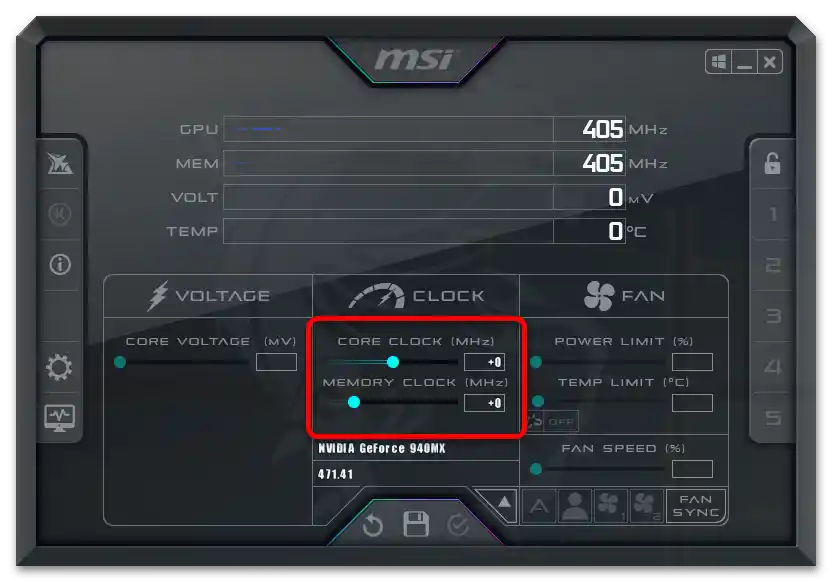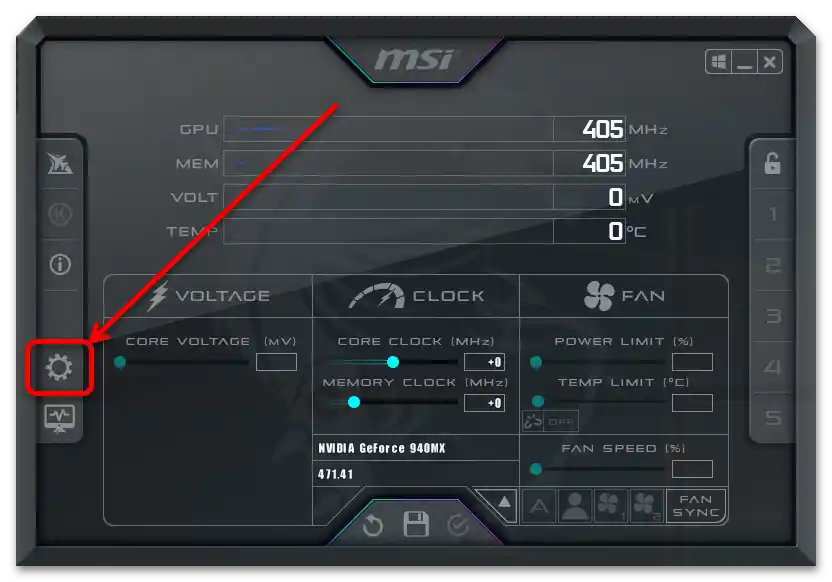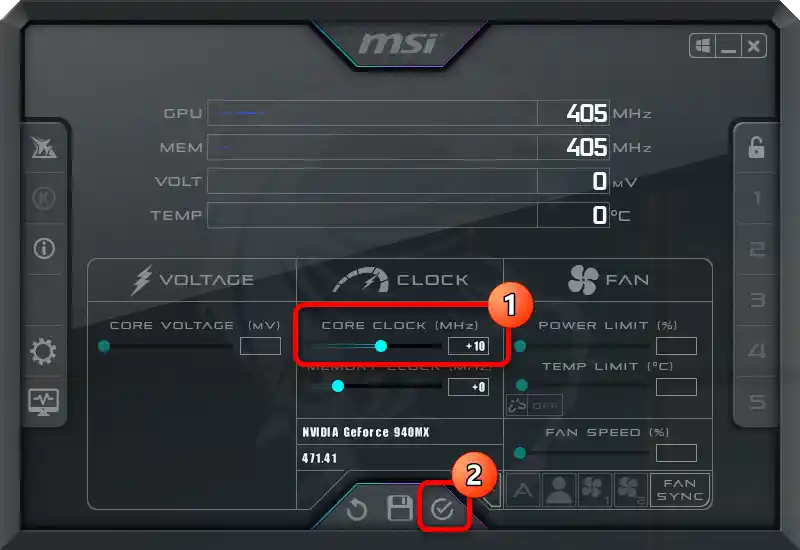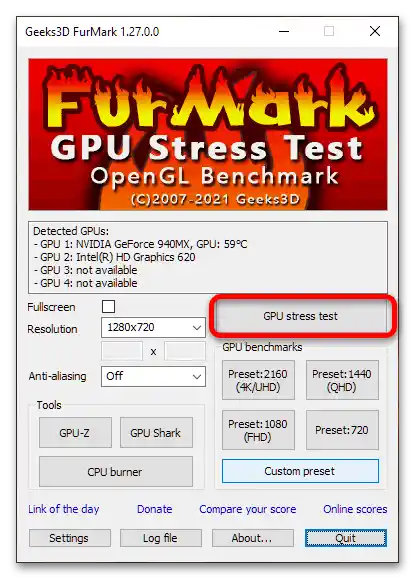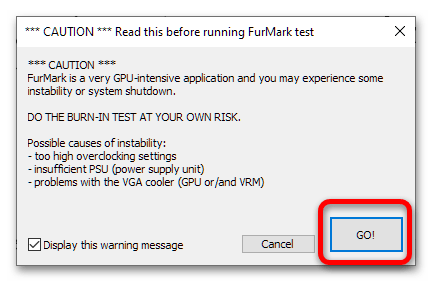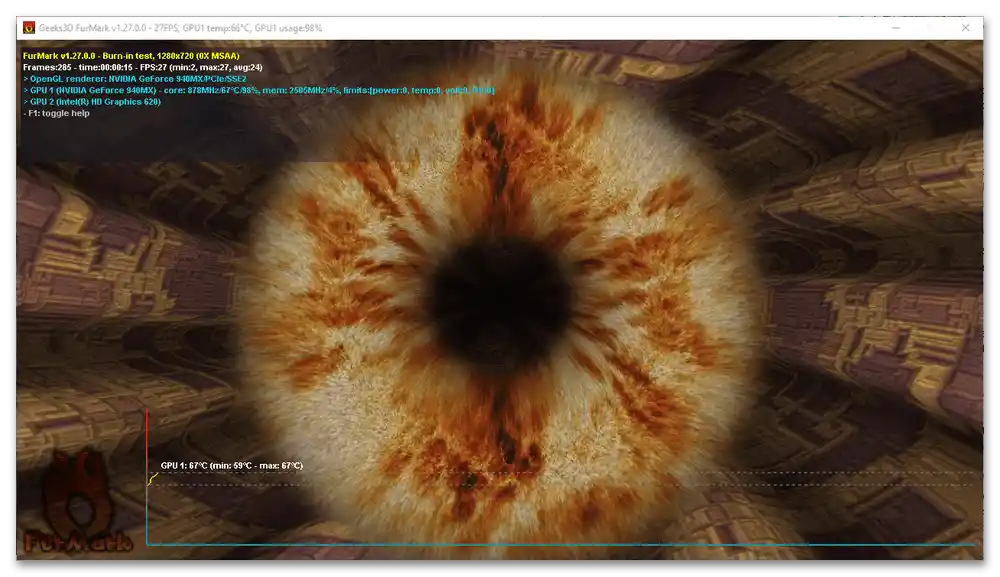Dôležité informácie
Proces prevozu predpokladá zvýšenie pracovných frekvencií grafického jadra a pamäťových modulov, čo vedie k zvýšenému uvoľňovaniu tepla. Preto pred začiatkom procedúry by ste sa mali postarať o kvalitné chladenie príslušných komponentov.
Viac informácií: Správne chladenie počítača
Je tiež potrebné mať na pamäti, že prevoz pomocou MSI Afterburner nebude fungovať pre väčšinu neherných notebookov, pretože pracovné parametre integrovaných jadier sú fixované na hardvérovej úrovni, plus podobné obmedzenia sa vyskytujú aj pri diskrétnych mobilných čipoch.
Krok 1: Príprava
Najprv je potrebné vykonať niektoré predbežné procedúry na úspešné riešenie zvažovanej úlohy.
- Samozrejme, najprv je potrebné stiahnuť a nainštalovať priamo MSI Afterburner. Taktiež na overenie stability práce prevozu GPU budeme potrebovať aplikáciu FurMark.
- Nainštalujte najnovšiu verziu ovládačov pre váš grafický adaptér – ako ukazuje prax, to umožňuje dosiahnuť lepšie výsledky.
Viac informácií: Príklady aktualizácie ovládačov pre NVIDIA / AMD
- Taktiež venujte pozornosť používanej verzii Windows – je žiaduce, aby bola aktualizovaná na poslednú stabilnú verziu.
Viac informácií: Ako aktualizovať Windows
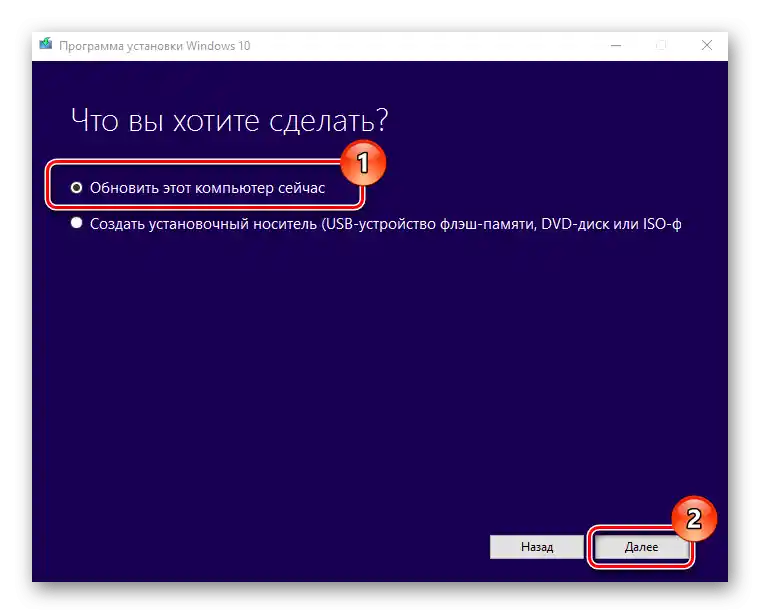
Po vykonaní týchto krokov môžete prejsť priamo k prevozu.
Krok 2: Prevod
Pozor! Všetky ďalšie kroky vykonávate na vlastné riziko!Nesmieme niesť zodpovednosť za možné poruchy v práci grafickej karty alebo iných komponentov počítača!
Prevod grafického procesora pomocou zvažovanej aplikácie je oveľa jednoduchší ako podobné postupy pre CPU a operačnú pamäť – v podstate budeme potrebovať len dve základné nastavenia a niekoľko voliteľných (závisí od výrobcu a používaného GPU).
Upozornenie! Ďalšie pokyny predpokladajú, že ste už oboznámení s rozhraním a základnými nastaveniami MSI Afterburner! Ak používate program prvýkrát, dôrazne odporúčame najprv sa oboznámiť s nasledujúcimi článkami!
Podrobnosti:
Správne nastavenie MSI Afterburner
Návod na používanie programu MSI Afterburner
- Potrebné parametre sú zobrazené posuvníkmi "Core Clock" a "Memory Clock": prvý zodpovedá za frekvenciu samotného grafického jadra, druhý – za podobné nastavenie jeho pamäte.
![ako pretaktovať grafickú kartu v MSI Afterburner-2]()
Majitelia zariadení od AMD budú musieť aktivovať niekoľko ďalších možností: kliknite na tlačidlo nastavení, ktoré sa v rozhraní predvolene nachádza na nasledujúcom mieste:
![ako pretaktovať grafickú kartu v MSI Afterburner-3]()
Na karte "Hlavné" posuňte zoznam na samý spodok a aktivujte označené položky na snímke obrazovky.
- Najprv zvýšte hodnotu "Core Clock" o 10 MHz: posuňte posuvník doprava alebo zadajte hodnotu ručne kliknutím ľavým tlačidlom myši (LKM) na textové pole, potom kliknite na "Použiť".
![ako pretaktovať grafickú kartu v MSI Afterburner-5]()
Potom spustite FurMark a kliknite na "GPU Stress Test".
![ako pretaktovať grafickú kartu v MSI Afterburner-6]()
V okne upozornenia kliknite na "GO!".
![ako pretaktovať grafickú kartu v MSI Afterburner-7]()
Počkajte približne 30 sekúnd alebo 1 minútu – zvyčajne sa nestabilné parametre prejavia už za tento čas. Ak počas testovania nevznikli žiadne problémy (ako artefakty alebo "modrá obrazovka smrti"), stlačte Esc na ukončenie.
![ako pretaktovať grafickú kartu v MSI Afterburner-8]()
Ak sa však objavia uvedené poruchy alebo počítač/laptop zamrzol, reštartujte ho – nastavenia sa vrátia na predvolené hodnoty a funkčnosť GPU sa obnoví.Ale musíme vás sklamať: takéto správanie pri nepatrnom zvýšení frekvencie naznačuje, že používaná grafická karta nie je určená na pretaktovanie a pokračovať ďalej nemá zmysel.
- Opakujte kroky 2, pričom si vždy zapamätajte zadané hodnoty, až kým sa počas testovania neobjaví nestabilita – jej výskyt znamená, že ste dosiahli limity štandardne predpokladaného pretaktovania. Po reštartovaní a opätovnom spustení MSI Afterburner nastavte frekvenciu jadra na posledné číslo, s ktorým grafická karta pracovala stabilne. Nezabudnite aplikovať vykonané zmeny.
- Pretaktovanie pamäte je identické s pretaktovaním čipu: vykonajte kroky 2-3, ale teraz pracujte s posuvníkom "Memory Clock".
- Akonáhle sú dosiahnuté limity pracovných frekvencií komponentov GPU, uložte parametre a stlačte tlačidlo aktivácie automatického spustenia, aby sa aplikovali pri štarte Windows – to vás zbaví potreby nastavovať pretaktovanie po každom reštarte alebo vypnutí počítača.
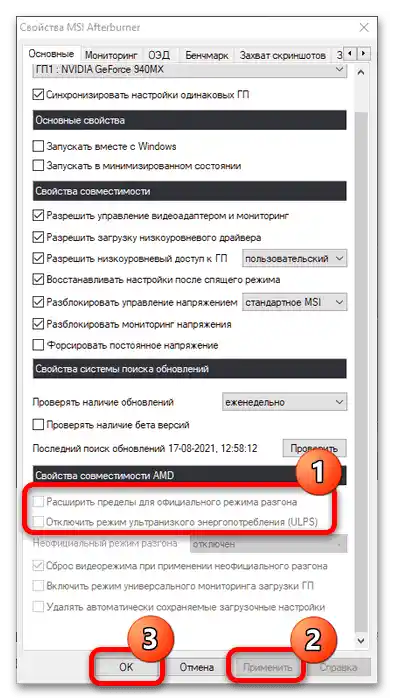
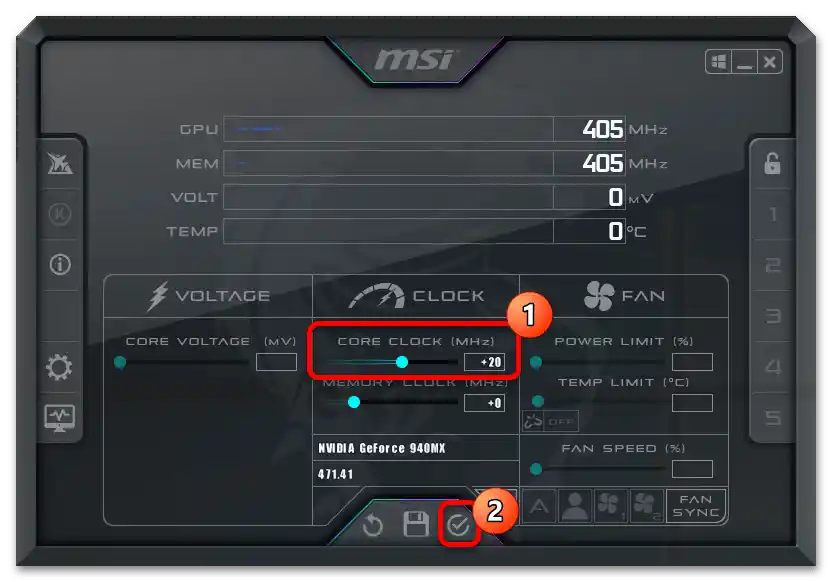
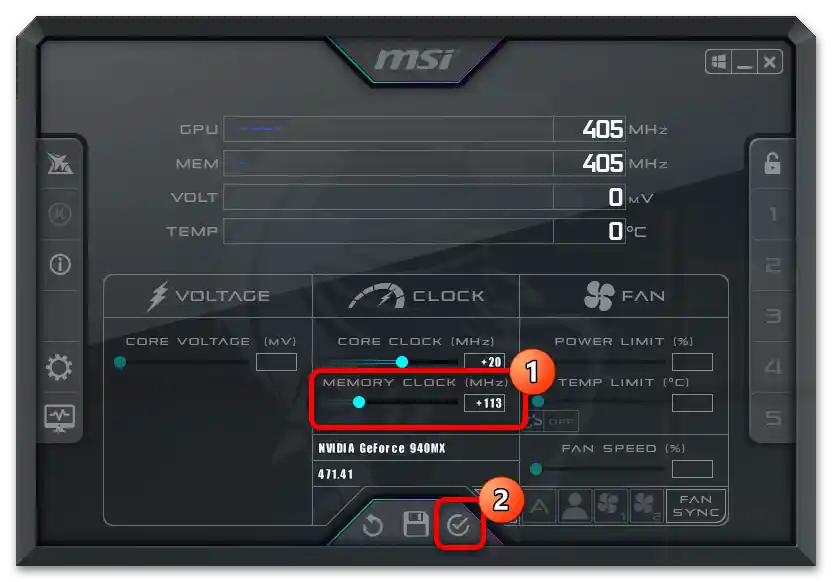
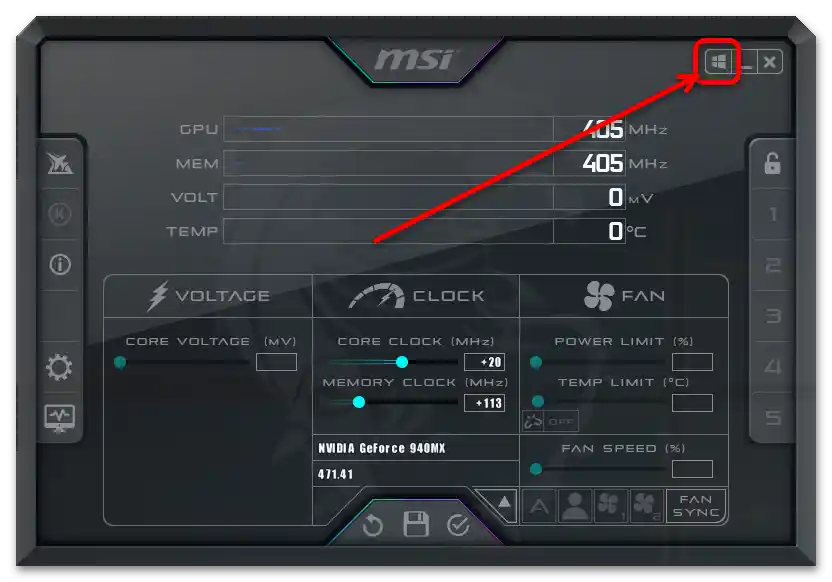
Hotovo – teraz je výkon vašej grafickej karty na maxime.